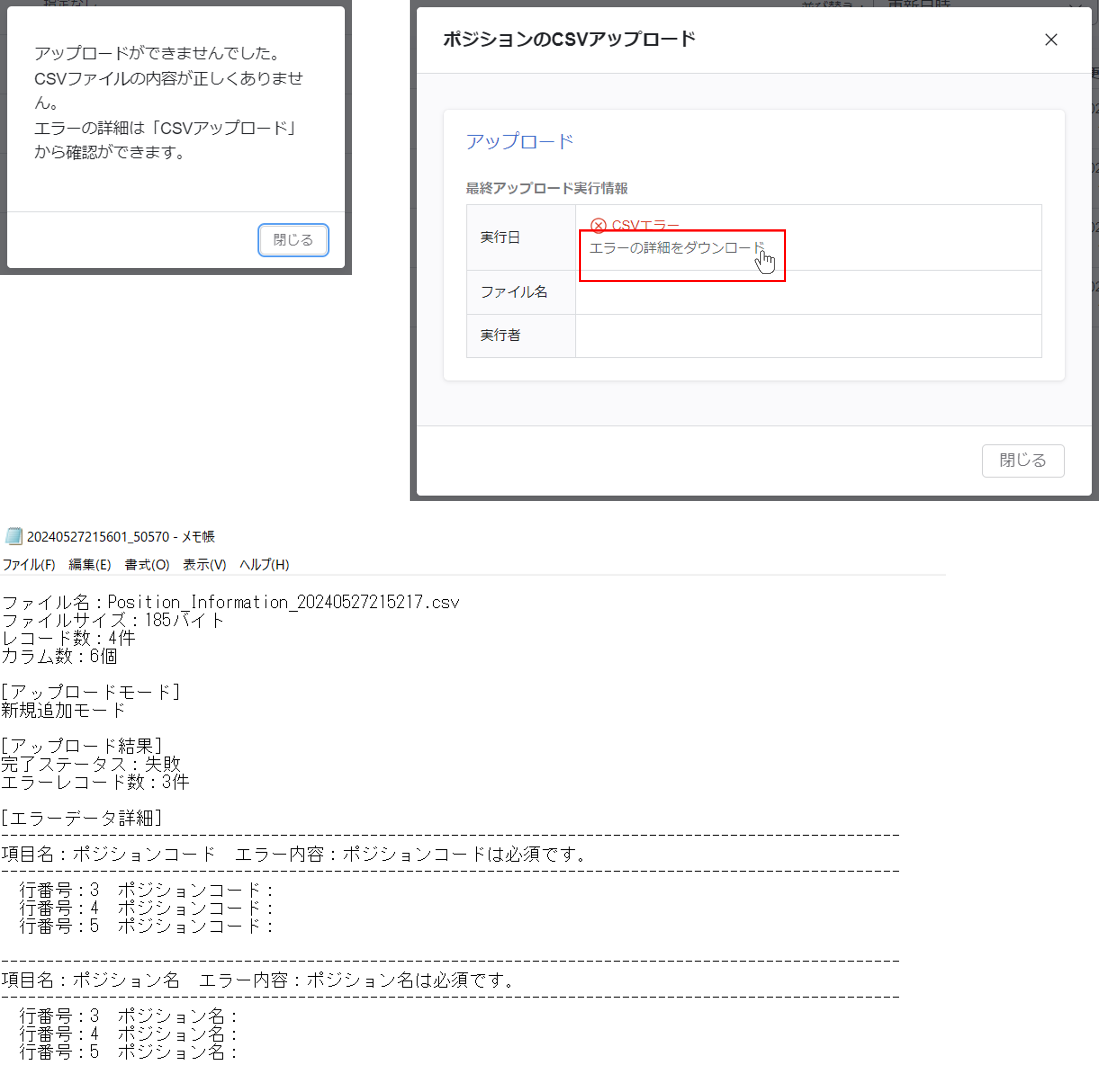ポジションを作成する
『+ポジションの作成』をクリックする
画面右上の『ポジションの作成』ボタンをクリックします。
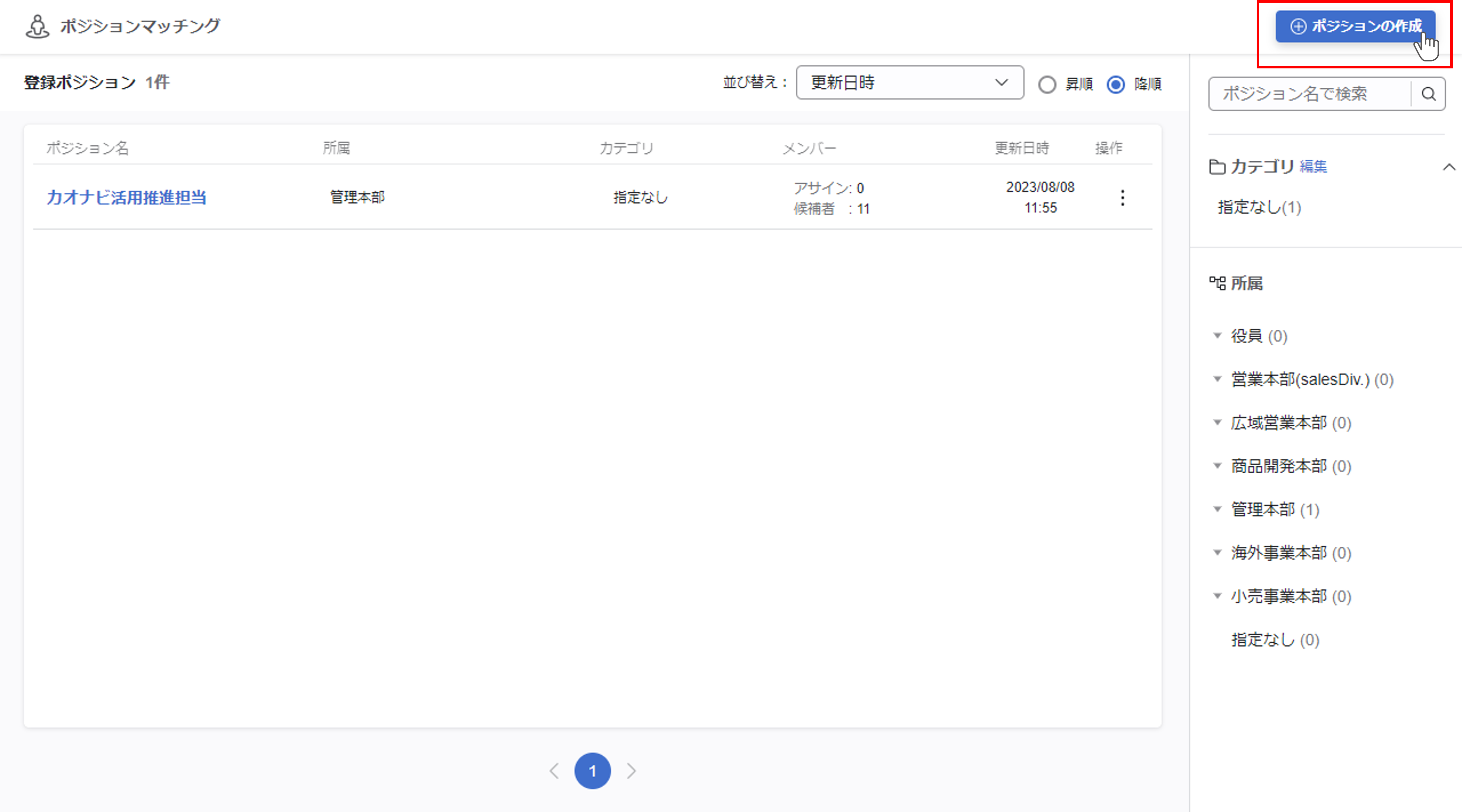
ポジション作成画面が表示されます。
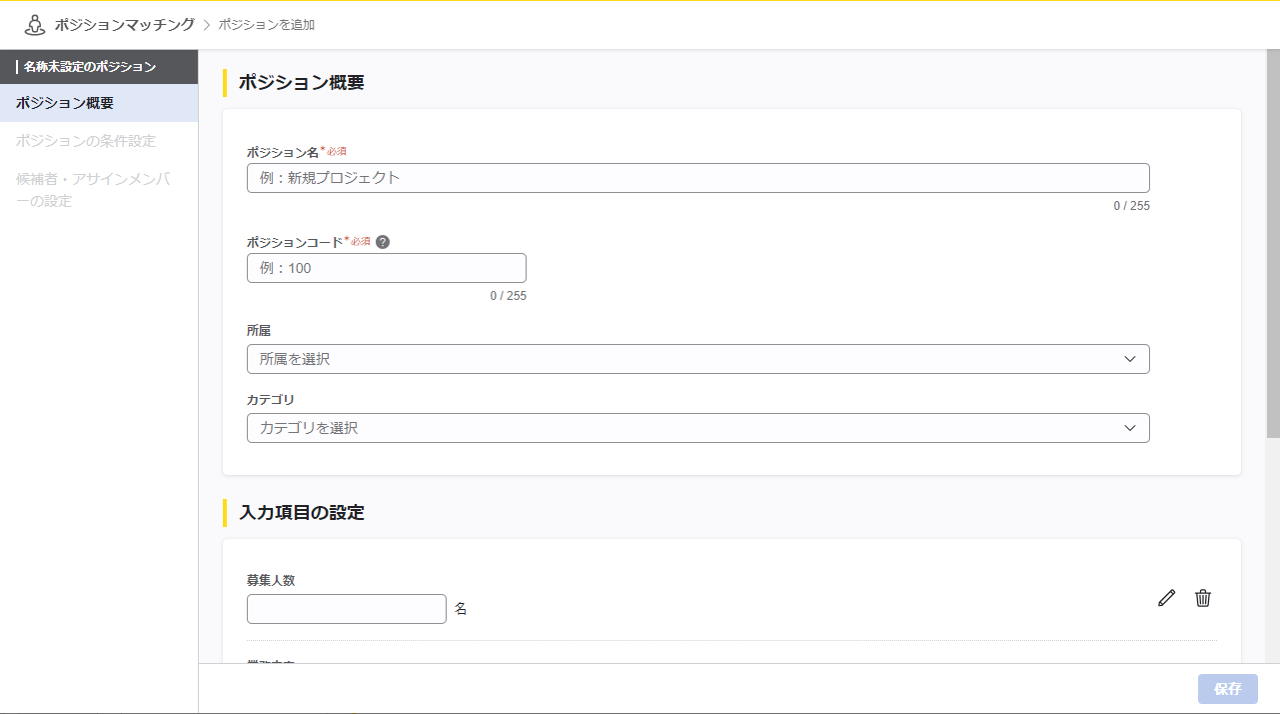
ポジションの概要を設定する
ポジション概要の設定では、ポジション名やポジションコード、その他募集要項を設定します。
①ポジション概要を設定する
ポジション名などを入力する画面が開くので、必要箇所を入力してください。
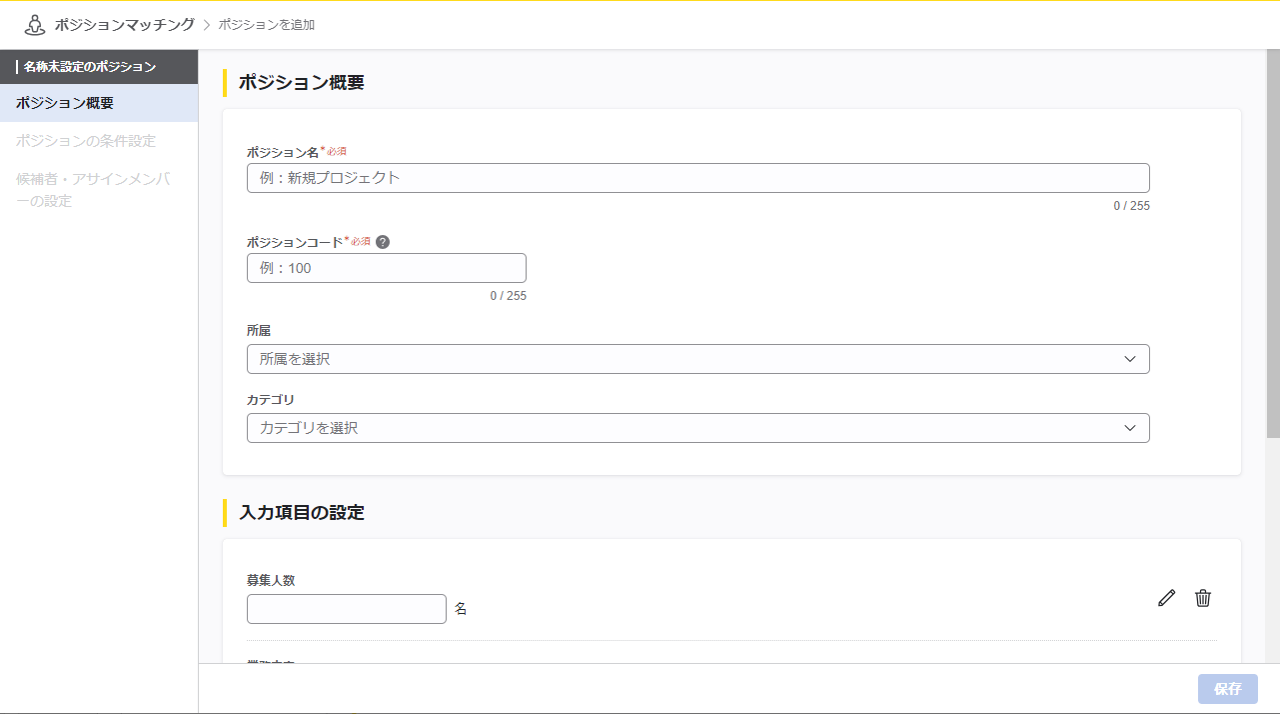
各項目の詳細については下の表をご覧ください。
| ポジション名 | ポジションの名称 ※入力必須 |
|---|---|
| ポジションコード | ポジションコード ※入力必須 |
| 所属 | ポジションの所属 |
| カテゴリ | ポジションを振り分けるカテゴリ ※初期状態は「指定なし」が設定されています。 ※カテゴリの追加や編集をしたいときは以下『check』箇所をご確認ください。 |
| 追加の入力項目 |
任意で追加できる項目です。詳細はこの後の手順②をご確認ください。 ※上記画像の「募集人数」「業務内容」は追加項目です |
| 社内公募の設定 |
社内公募を有効にする場合、スイッチをクリックして「ON」にします。 詳細は社内公募の設定をご覧ください。 |
カテゴリの追加・編集・削除はカテゴリをクリックし『カテゴリの追加』から行えます。
※カテゴリを削除した場合、該当するカテゴリのポジションは「指定なし」となります。
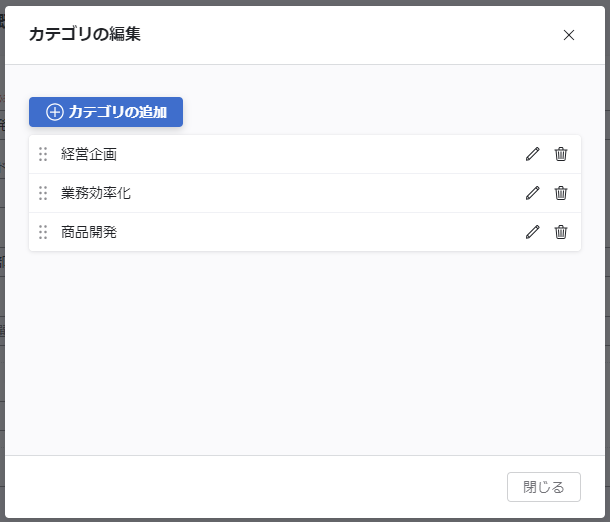
②入力項目を追加する
入力項目を追加する場合、『+入力項目の追加』ボタンから20個まで追加できます。

形式はテキストエリアまたはナンバーボックスで指定できます。

追加した入力項目の注意点
追加した項目は、既存のポジションにも追加され、今後の新規ポジション作成時にも項目として表示されます。
追加項目を削除すると、入力有無にかかわらず既存の全てのポジションからも削除されます。
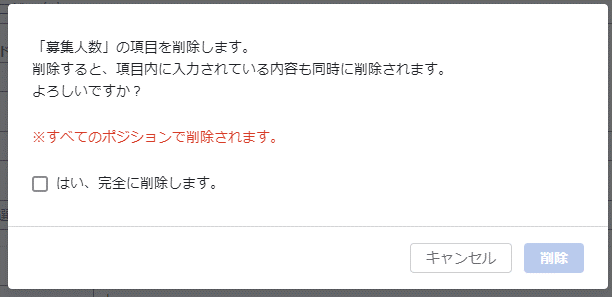
③『保存』をクリックする
入力が完了したら画面下部または右上の『保存』ボタンをクリックします。

社内公募の設定
社内公募の設定を「ON」にすることで、ポジションマッチングを利用できるユーザーに対してポジション情報が公開されます。
ユーザーは、『詳細を見る』ボタンをクリックして募集中のポジションの募集要項を確認できます。
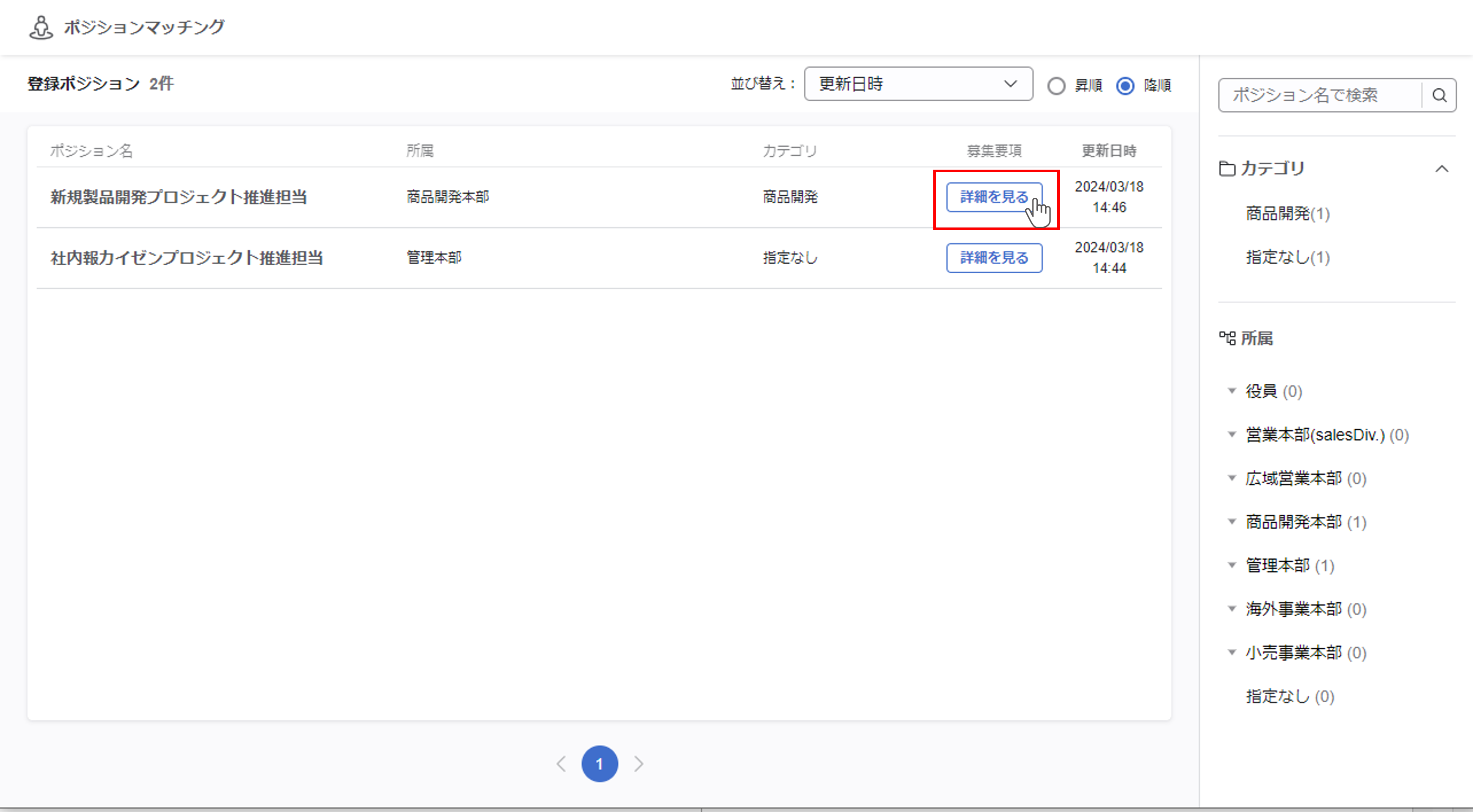
一般ユーザーには「社内公募の設定」が「ON」のポジションのみ表示されます。
管理者(Adm)ユーザーは「社内公募の設定」にかかわらず全てのポジションを確認できます。
社内公募に応募する方法については、社内公募に応募するをご覧ください。
CSVでポジションを作成する
ポジションはCSVファイルで一括で登録することもできます。
ポジションのCSVアップロードの注意点
- 登録できる項目は以下の通りです
・ポジションコード
・ポジション名
・所属コード
・カテゴリ
・任意で設定している入力項目 - 全入れ替えモードを利用すると、既存ポジションのアサインメンバーや条件などはすべて削除、リセットされ、新しいポジションが登録されます。ダウンロードしたCSVファイルをそのままアップロードしたときも同様に、ポジションコードが同一であっても新しいポジションとして認識されアサインメンバーや条件などはリセットされます。
- アップロードを実施できるのはAdm(管理者)ユーザーのみです
①CSVファイルのフォーマットをダウンロードする
ポジションマッチングトップページを開き、右上の『CSVダウンロード』から『ポジションをダウンロード』をクリックします。
詳しい方法はポジション一覧画面の便利な機能>CSVファイルをダウンロードするをご覧ください。
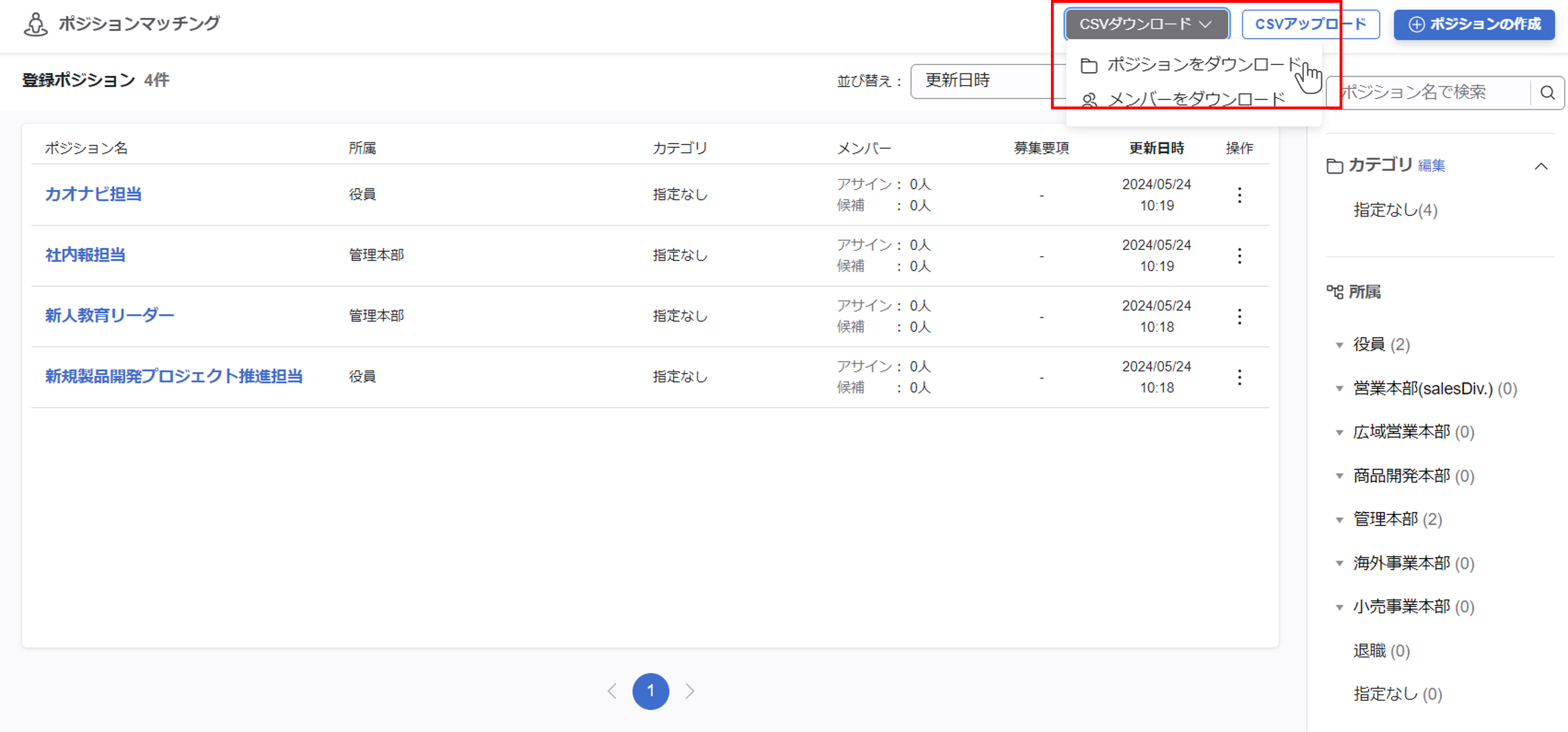
②CSVファイルを作成する
ヘッダーに合わせて必要な情報を入力します。
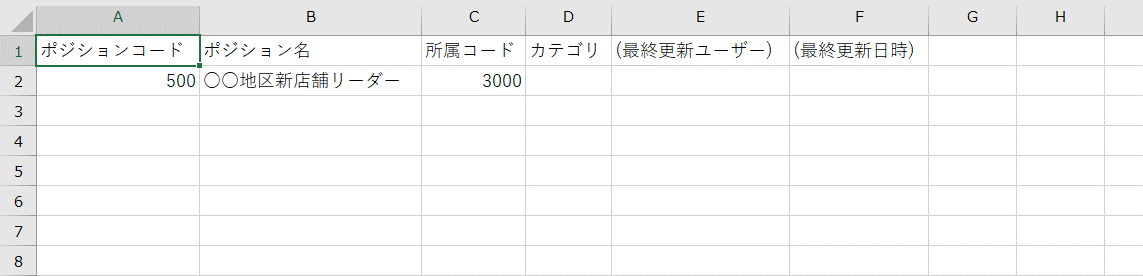
③CSVファイルをアップロードする
ポジションマッチングトップページを開き、右上の『CSVアップロード』をクリックします。
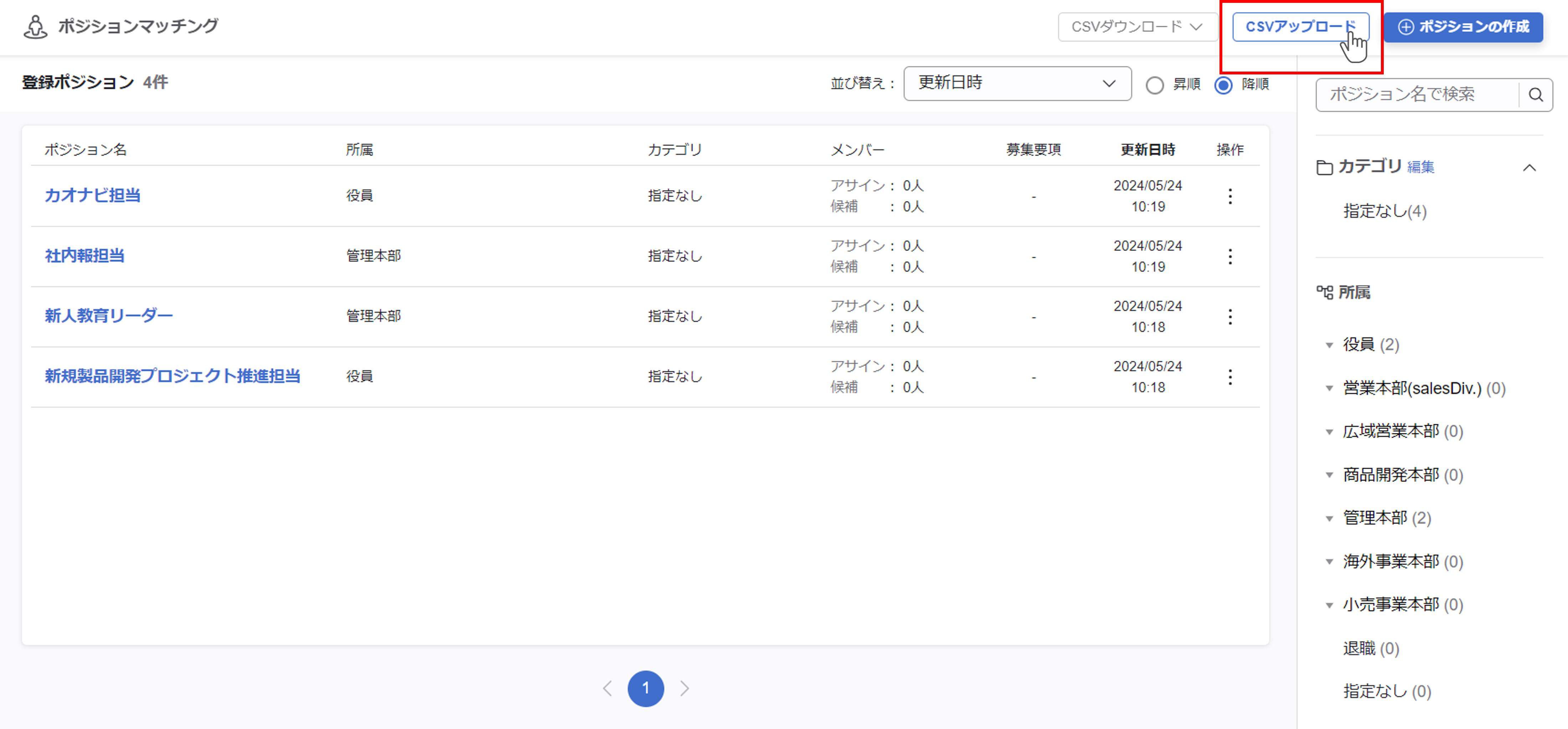
『アップロード』をクリックすると、アップロード画面が開かれます。
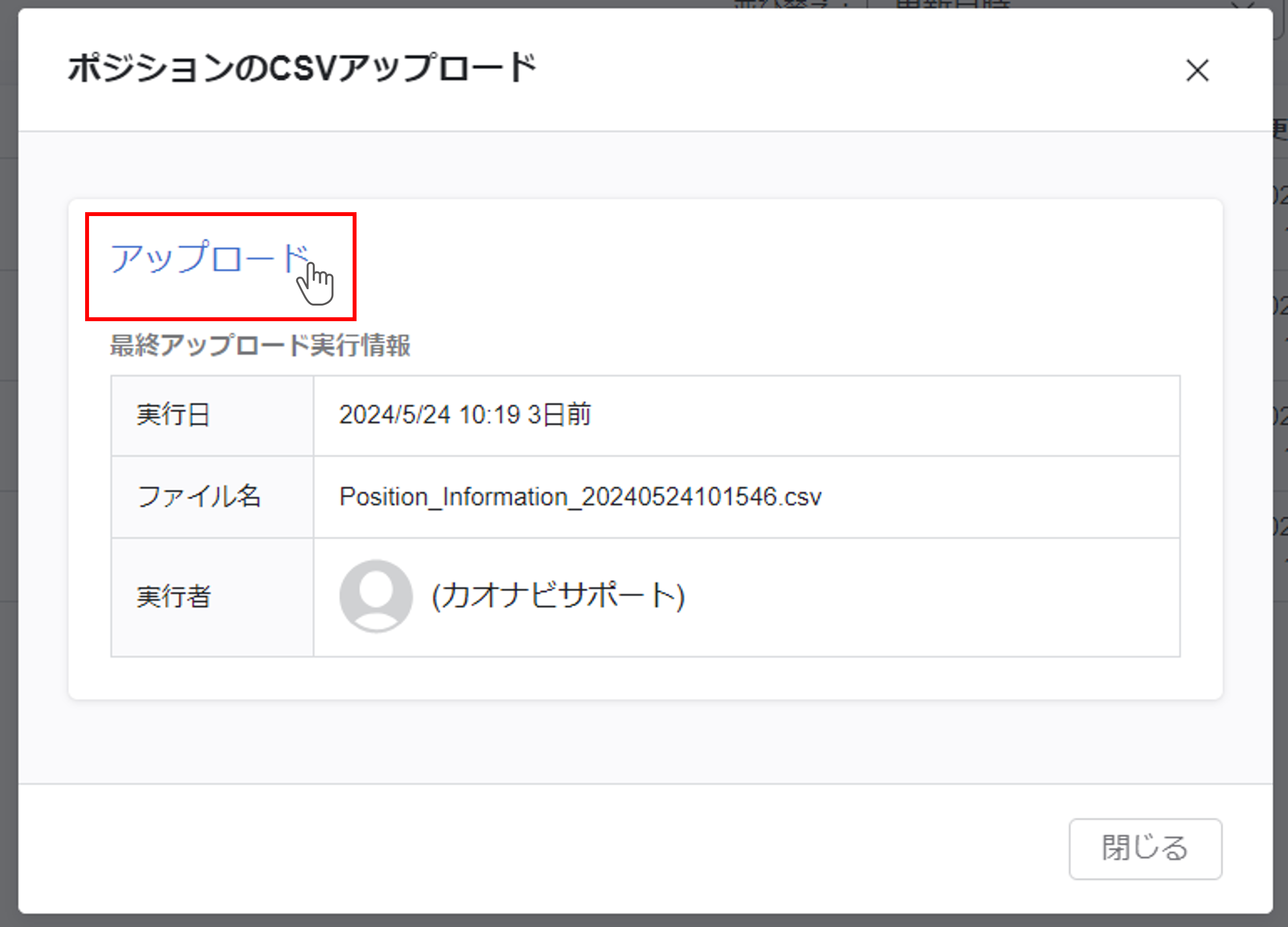
アップロードモードを選択し、『次へ進む』をクリックします。
全入れ替えモードは全てリセットされる
全入れ替えモードを利用すると、既存ポジションのアサインメンバーや条件などはすべて削除、リセットされ、新しいポジションが登録されます。ダウンロードしたCSVファイルをそのままアップロードしたときも同様に、ポジションコードが同一であっても新しいポジションとして認識されアサインメンバーや条件などはリセットされます。
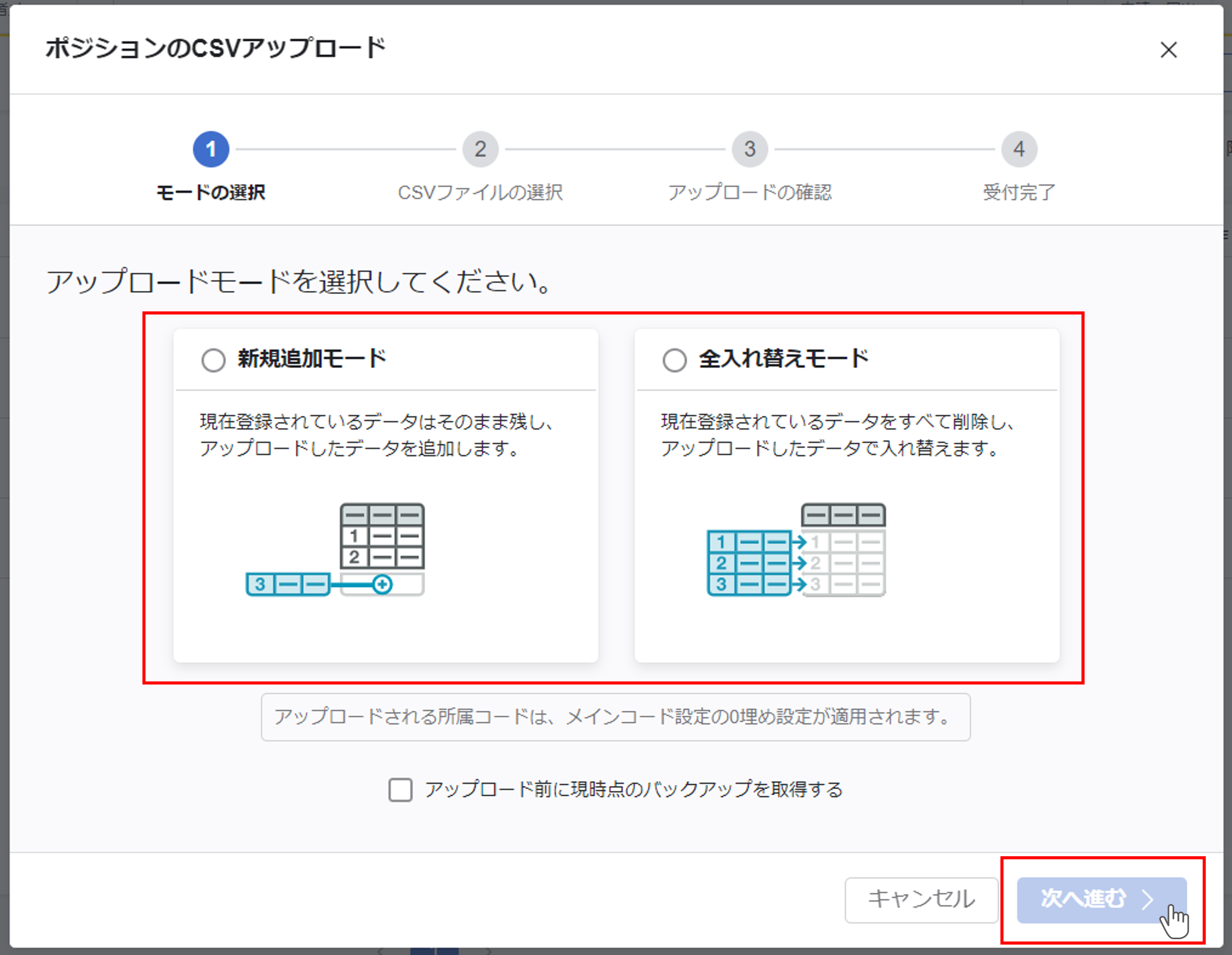
②で作成したCSVファイルを『ファイルを選択』またはドラッグ&ドロップします。
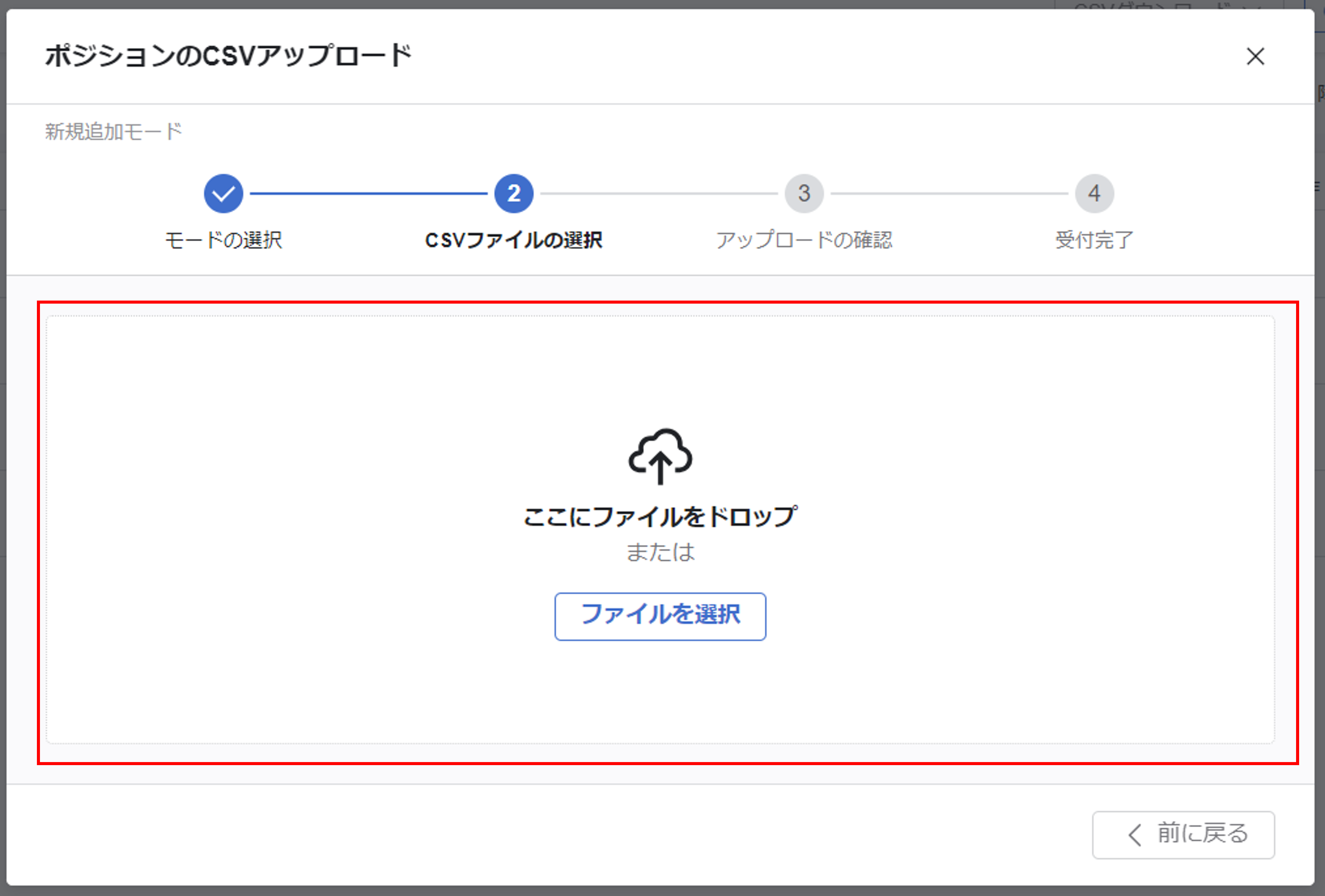
『アップロードを実行』をクリックし、ファイルをアップロードします。
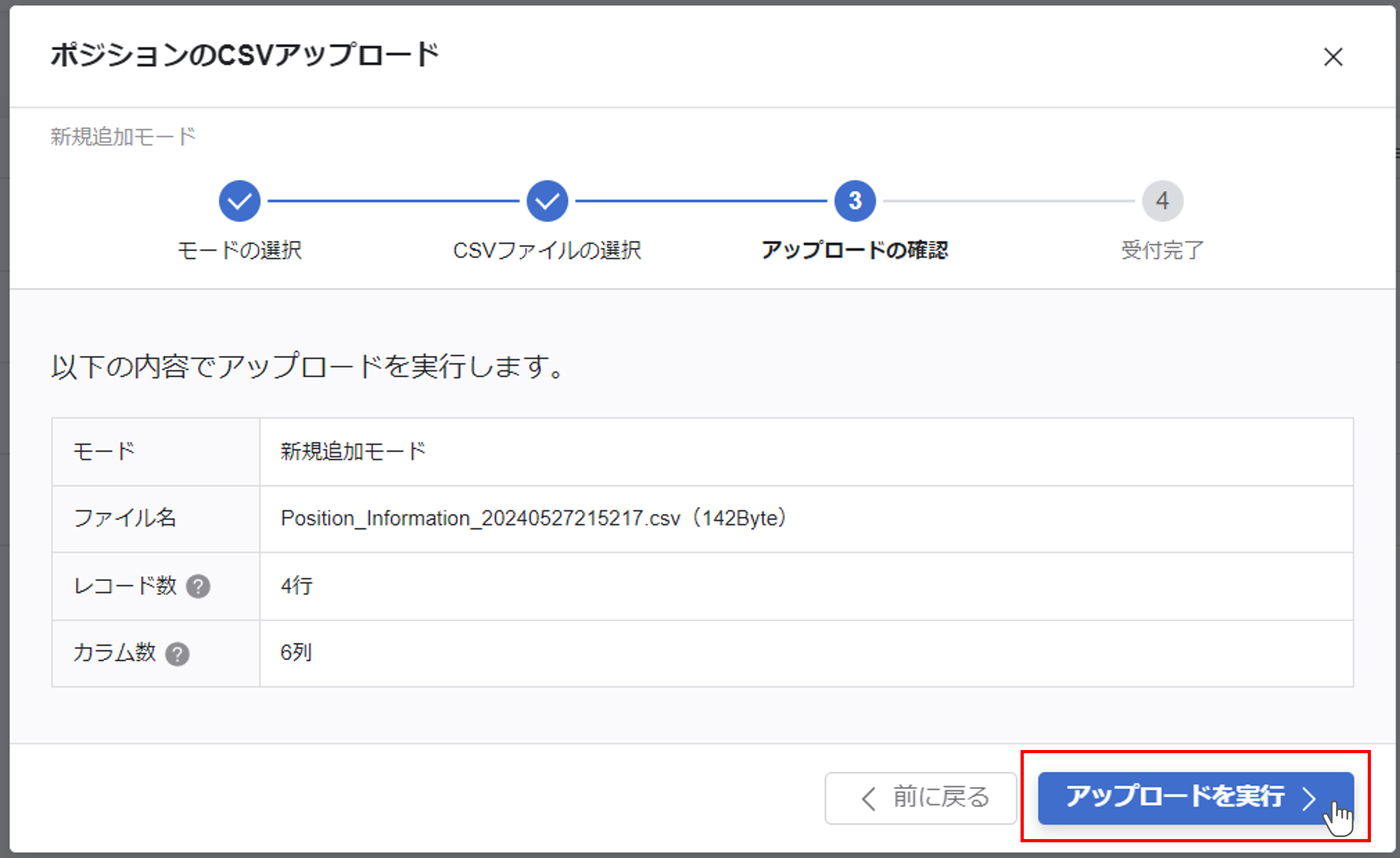
完了すると、新しいポジションがトップページに表示されるので、概要などの設定を行ってください。
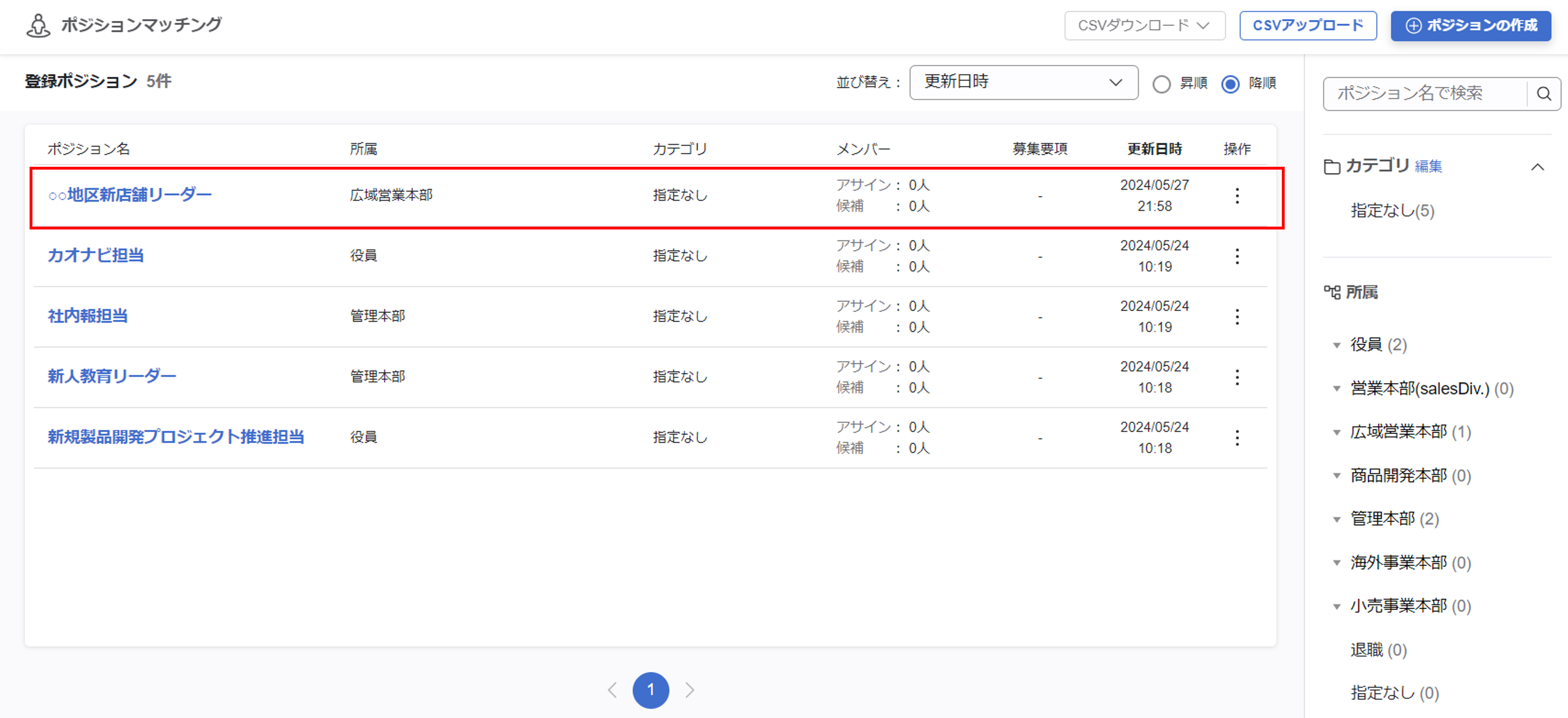
アップロード後の進捗確認とエラー
アップロードがエラーになった場合、エラーになったアラートが表示されます。
『CSVアップロード』内の『エラーの詳細をダウンロード』をクリックするとエラーの詳細をテキストファイルでダウンロードできるので、内容を確認してください。